Quelle est la différence entre Ethernet et haut débit
La différence entre Ethernet et haut débit : 1. Ethernet fait référence à la spécification LAN bande de base créée par Xerox et développée conjointement par Xerox, Intel et DEC 2. La méthode d'accès au haut débit filaire est déjà similaire à celle d'Ethernet ; .

L'environnement d'exploitation de cet article : système Windows 7, ordinateur Dell G3.
La différence entre Ethernet et haut débit :
1 Ethernet : fait référence au réseau local en bande de base créé par Xerox et développé conjointement par Xerox, Intel et DEC. norme de protocole de communication commune utilisée aujourd'hui dans les réseaux locaux existants. Ethernet utilise la technologie CSMA/CD (Carrier Sense Multiple Access and Collision Detection) et fonctionne sur plusieurs types de câbles à une vitesse de 10 M/S. Ethernet est similaire à la série de normes IEEE802.3.
2. Haut débit filaire : La méthode d'accès au haut débit filaire est similaire à l'accès Ethernet. En termes de stabilité, il est bien plus performant que l'ADSL. L'ADSL est une ligne d'abonné numérique asymétrique Bien que l'accès soit un réseau public IP dynamique, il reste limité par la vitesse d'exportation du réseau public de l'opérateur.
Ethernet est aujourd'hui le standard de protocole de communication le plus couramment utilisé dans les réseaux locaux existants. Cette norme définit les types de câbles et les méthodes de traitement du signal utilisés dans les réseaux locaux (LAN). Ethernet transporte des paquets d'informations entre les appareils interconnectés à un débit de 10 à 100 Mbps. Ethernet peut fonctionner selon deux modes, semi-duplex et full-duplex.
Le haut débit n'est en fait pas défini de manière très stricte. Généralement, la limite supérieure de la vitesse Internet commutée actuelle de 56 Kbps est utilisée comme démarcation. Les méthodes d'accès de 56 Kbps et moins sont appelées « bande étroite », et les méthodes d'accès. ci-dessus sont classés comme « bande étroite ». Semblables au « haut débit ». S'il doit y avoir une définition, c'est celle de la bande passante nécessaire à la transmission des différents médias sur le réseau qui peut être ressentie par les sens. Il s'agit donc également d'un concept dynamique et en évolution. Pour les utilisateurs domestiques ordinaires, le haut débit actuel fait référence à une infrastructure et à des services de réseau d'accès sans accès commuté avec un taux de transmission supérieur à 1 M (1 M = 1 024 Ko) et permettant une connexion 24 heures sur 24.
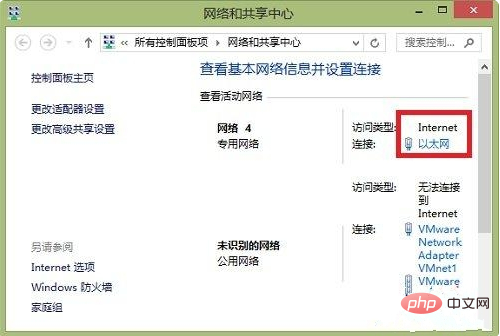
Informations étendues
Vitesse du haut débit filaire
Beaucoup de gens s'inquiètent du fait que la bande passante du modem câble soit partagée, au cas où il y en aurait plus plus d'une personne surfant sur Internet. S'il est trop élevé, la vitesse diminuera. Nous l'expliquons ici sous différents angles, y compris la technologie et les tendances, pour vous aider à comprendre la taille de la bande passante du modem câble. Comme mentionné précédemment, le modem câble peut générer une bande passante de 27 M/36 Mbps sur une seule chaîne de télévision par câble en utilisant différentes techniques de modulation, ce qui équivaut à la bande passante de 16 à 22 lignes dédiées ADSL. En nous basant sur la bande passante de chaque chaîne du câble et sur le nombre d'utilisateurs surfant simultanément sur Internet sur cette chaîne, nous pouvons calculer la bande passante moyenne que chaque personne peut ressentir.
La raison pour laquelle j'utilise « sentiment » ici est que la bande passante du modem câble est la même que celle d'Ethernet0 et est partagée par tous les utilisateurs. La méthode d'estimation de la bande passante disponible pour chaque personne sur un média partagé (Shared Media) est estimée à l'aide d'un modèle appelé « multiplexage statistique ». Lorsque les autres utilisateurs n'effectuent pas de transmissions importantes, les utilisateurs peuvent profiter de la quasi-totalité de la bande passante en exclusivité, ce qui est pourquoi les utilisateurs de modem câble peuvent souvent bénéficier de vitesses ultra élevées. On estime que chaque utilisateur d'Internet haut débit peut bénéficier d'une vitesse moyenne de 200 à 500 Kbps, la plus rapide étant de 1 500 Kbps (équivalent à la vitesse de transmission d'une ligne dédiée ADSL). Dans le futur développement du réseau, lorsque la vitesse de transmission atteindra plus de 1 Gbit/s, la vitesse moyenne dont chaque utilisateur pourra bénéficier sera supérieure à 2 Mbit/s.
Ce qui précède est le contenu détaillé de. pour plus d'informations, suivez d'autres articles connexes sur le site Web de PHP en chinois!

Outils d'IA chauds

Undresser.AI Undress
Application basée sur l'IA pour créer des photos de nu réalistes

AI Clothes Remover
Outil d'IA en ligne pour supprimer les vêtements des photos.

Undress AI Tool
Images de déshabillage gratuites

Clothoff.io
Dissolvant de vêtements AI

AI Hentai Generator
Générez AI Hentai gratuitement.

Article chaud

Outils chauds

Bloc-notes++7.3.1
Éditeur de code facile à utiliser et gratuit

SublimeText3 version chinoise
Version chinoise, très simple à utiliser

Envoyer Studio 13.0.1
Puissant environnement de développement intégré PHP

Dreamweaver CS6
Outils de développement Web visuel

SublimeText3 version Mac
Logiciel d'édition de code au niveau de Dieu (SublimeText3)
 Win10 Ethernet Activer le guide de la méthode de réparation DHCP
Dec 30, 2023 pm 02:23 PM
Win10 Ethernet Activer le guide de la méthode de réparation DHCP
Dec 30, 2023 pm 02:23 PM
Que se passe-t-il lorsque Windows 10 Ethernet indique que DHCP n'est pas activé ? Récemment, certains utilisateurs ont rencontré un tel problème lors de l'utilisation d'ordinateurs. Afin d'aider tout le monde à mieux utiliser le réseau, l'éditeur partagera la solution au problème selon lequel Windows 10 Ethernet indique que DHCP n'est pas activé. Comment réparer DHCP non activé sur Win10 Ethernet : 1. Appuyez d'abord sur la touche de raccourci "win+r", puis cliquez sur Exécuter. 2. Entrez ensuite services.msc et appuyez sur Entrée. 3. Ensuite, vous pouvez trouver le service « DHCPClient » et double-cliquer dessus pour l'ouvrir. 4. Enfin, modifiez le type d'activation en automatique et l'état du service sur démarré, puis appuyez sur OK pour enregistrer les paramètres et redémarrer la connexion locale.
 Quelle est la vitesse réelle du haut débit de 600 m ?
Mar 15, 2023 pm 02:57 PM
Quelle est la vitesse réelle du haut débit de 600 m ?
Mar 15, 2023 pm 02:57 PM
La vitesse réelle du réseau de 600 m de haut débit est d'environ 60 M à 70 M par seconde. 600M fait référence au haut débit de 600 mégabits (Mpbs), converti en vitesse de transmission de données en octets : 1Mbps=1/8MBps, alors la vitesse de téléchargement du haut débit de 600 mégabits est "600÷8=75Mo/s", c'est-à-dire par seconde 75Mo de téléchargement mais ces données ne constituent qu'une vitesse de téléchargement théorique. En fait, la vitesse de téléchargement à large bande est affectée par de nombreux facteurs, tels que les problèmes de canal de transmission du réseau du routeur et les problèmes de retard du réseau. Généralement, la vitesse réelle du réseau est d'environ 60 M à 70 M par seconde.
 Comment activer la désactivation d'Ethernet dans Win10 : étapes détaillées
Jan 03, 2024 pm 09:51 PM
Comment activer la désactivation d'Ethernet dans Win10 : étapes détaillées
Jan 03, 2024 pm 09:51 PM
Les amis qui utilisent le système Win10 demandent souvent comment activer la désactivation d'Ethernet. En fait, cette opération est très simple. Vous devez entrer les paramètres réseau avant de pouvoir le faire. Ensuite, je vous amène à y jeter un œil. Comment activer la désactivation d'Ethernet dans Win10 : 1. Tout d'abord, cliquez sur l'icône de connexion réseau dans le coin inférieur droit pour ouvrir les paramètres réseau et Internet. 2. Cliquez ensuite sur Ethernet. 3. Cliquez ensuite sur « Modifier les options de l'adaptateur ». 4. À ce stade, vous pouvez cliquer avec le bouton droit sur « Ethernet » et sélectionner Désactiver.
 Quelle est la liaison montante et descendante du haut débit 1 000 M ?
Oct 28, 2022 am 11:02 AM
Quelle est la liaison montante et descendante du haut débit 1 000 M ?
Oct 28, 2022 am 11:02 AM
Le débit de liaison descendante du haut débit 1 000 M est de 1 000 Mbps et le débit de liaison montante est de 30 Mbps ; mais pour être précis, le débit de liaison montante n'est pas certain, car les utilisateurs ordinaires ont des débits de liaison montante limités, qui sont liés à l'opérateur local qui gère le haut débit ; généralement, s'il s'agit d'une ligne haut débit dédiée, le débit de liaison montante et le débit de liaison descendante sont égaux.
 200 Mbps, c'est combien de mégabits de haut débit ?
Mar 20, 2023 pm 02:21 PM
200 Mbps, c'est combien de mégabits de haut débit ?
Mar 20, 2023 pm 02:21 PM
200 Mbps correspond à un haut débit de 200 mégabits. Le soi-disant haut débit 200 Mbit signifie en fait que le débit d'accès haut débit est de 200 Mbits ; car « 1 Mbps = 1024 kbps = 1024/8 KBps = 128 Ko/s », si converti, la vitesse de téléchargement du haut débit 200 M est : « 200 * 128 Ko/s ». = 25 600 Ko/s = 25 600 / 1 024 Mo/s = 25,6 Mo/s ».
 Comment résoudre les problèmes de pilote Ethernet LAN sous Windows 11/10
Feb 19, 2024 pm 08:51 PM
Comment résoudre les problèmes de pilote Ethernet LAN sous Windows 11/10
Feb 19, 2024 pm 08:51 PM
Si vous rencontrez des problèmes avec le pilote LAN Ethernet sur un PC Windows, cet article vous guidera pour résoudre ces problèmes. De nombreux utilisateurs Windows ont signalé que leurs pilotes Ethernet ne fonctionnaient plus. Cela peut être dû à diverses raisons telles que des pilotes obsolètes/défectueux, une configuration réseau incorrecte, des adaptateurs réseau défectueux, etc. Comment résoudre les problèmes de pilote Ethernet LAN sous Windows 11/10 Si votre pilote LAN ou Ethernet ne fonctionne pas correctement sous Windows 11/10, vous pouvez suivre certaines pratiques de dépannage standard pour résoudre le problème. Mettez à jour votre pilote Ethernet. Réinstallez automatiquement ou manuellement le pilote Ethernet. Activez votre adaptateur Ethernet. réinitialiser votre
 Combien de mégaoctets de haut débit représentent 30 Mo/s ?
Mar 20, 2023 am 11:18 AM
Combien de mégaoctets de haut débit représentent 30 Mo/s ?
Mar 20, 2023 am 11:18 AM
30 Mo/s correspond à environ 240 Mo de haut débit, et la formule de conversion est « 30 Mo/Sx8 = 240 Mo » ; généralement, le mégaoctet de taille de fichier fait référence à 4 Mo d'octets (Byte) est une mesure utilisée par la technologie de l'information informatique pour mesurer la capacité de stockage. Unités qui représentent également des types de données et des caractères de langage dans certains langages de programmation informatique.
 Comment résoudre le problème de carte réseau manquante dans Win10 ?
Dec 22, 2023 pm 02:15 PM
Comment résoudre le problème de carte réseau manquante dans Win10 ?
Dec 22, 2023 pm 02:15 PM
Nous constatons souvent que lorsque nous allumons l'ordinateur, l'Ethernet de win10 est manquant. Il s'agit d'un problème informatique courant, alors comment le résoudre ? Ensuite, l'éditeur vous apprendra comment résoudre ce petit problème. Que faire si Ethernet est manquant dans Win10 ? Étape 1 : ouvrez le Gestionnaire de périphériques, sélectionnez d'abord « Adaptateurs réseau », puis sélectionnez « Action, Ajouter du matériel obsolète (L) ». Étape 2 : Sélectionnez l'option dans la case rouge et cliquez sur Suivant. Étape 3 : Sélectionnez la carte réseau et cliquez sur Suivant. Étape 4 : Sélectionnez Microsoft à gauche, sélectionnez « Adaptateur de bouclage » à droite et cliquez sur Suivant. Étape 5 : Enfin, redémarrez l'ordinateur et Ethernet sortira.





